m (Enregistré en utilisant le bouton "Sauvegarder et continuer" du formulaire) |
|||
| Ligne 16 : | Ligne 16 : | ||
}} | }} | ||
{{ {{tntn|Introduction}} | {{ {{tntn|Introduction}} | ||
| − | |Introduction==== Préambule === | + | |Introduction=Vous trouverez dans ce paragraphe le projet décrit un peu plus en détail. |
| + | |||
| + | === Préambule === | ||
Ce projet est un projet de groupe (FaB team) réalisé dans le cadre de la formation hybride "Fabrication Numérique", promotion juillet 2018. | Ce projet est un projet de groupe (FaB team) réalisé dans le cadre de la formation hybride "Fabrication Numérique", promotion juillet 2018. | ||
| Ligne 85 : | Ligne 87 : | ||
|Step_Picture_00=Mood_Box,_Sons_et_Lumières_IMG_4014.jpg | |Step_Picture_00=Mood_Box,_Sons_et_Lumières_IMG_4014.jpg | ||
|Step_Picture_01=Mood_Box,_Sons_et_Lumières_IMG_4011.jpg | |Step_Picture_01=Mood_Box,_Sons_et_Lumières_IMG_4011.jpg | ||
| − | |Material===== Pour la boîte ==== | + | |Material=Les matériaux nécessaires ont été regroupés par catégorie. |
| + | |||
| + | ==== Pour la boîte ==== | ||
*panneau de contreplaqué en 3mm d'épaisseur pour la découpe laser | *panneau de contreplaqué en 3mm d'épaisseur pour la découpe laser | ||
{{Idea|le peuplier n'est pas très cher, se découpe très bien et surtout très rapidement}} | {{Idea|le peuplier n'est pas très cher, se découpe très bien et surtout très rapidement}} | ||
| Ligne 110 : | Ligne 114 : | ||
* colle plastique pour la trappe d'accès en PLA | * colle plastique pour la trappe d'accès en PLA | ||
* visserie pour fixer certains composants à la boîte | * visserie pour fixer certains composants à la boîte | ||
| − | |Tools===== CAO | + | |Tools=Les outils utilisés sont répartis ci-dessous suivant leur nature. |
| + | |||
| + | ==== CAO & PAO ==== | ||
*Inkscape : logiciel de CAO 2D pour créer ou modifier le schéma de découpe et/ou de gravure des différents éléments de la boîte | *Inkscape : logiciel de CAO 2D pour créer ou modifier le schéma de découpe et/ou de gravure des différents éléments de la boîte | ||
* TinkerCAD, Blender ou autre logiciel de CAO 3D de son choix pour créer ou modifier les éléments de décor et autres parties imprimées de la boîte | * TinkerCAD, Blender ou autre logiciel de CAO 3D de son choix pour créer ou modifier les éléments de décor et autres parties imprimées de la boîte | ||
Version du 2 juillet 2018 à 06:14
Sommaire
- 1 Introduction
- 2 Étape 1 - Conception 2D (nouvel étage de la boîte)
- 3 Étape 2 - Conception des éléments pour l'impression 3D
- 4 Étape 3 - Découpe laser et gravure du nouvel étage de la boîte
- 5 Étape 4 - Impression 3D
- 6 Étape 5 - Schéma du circuit
- 7 Étape 6 - Programmation Arduino
- 8 Étape 7 - Assemblage, tests et finitions
- 9 Étape 8 - Now let's dance!
- 10 Notes et références
- 11 Commentaires
Introduction
Vous trouverez dans ce paragraphe le projet décrit un peu plus en détail.
Préambule
Ce projet est un projet de groupe (FaB team) réalisé dans le cadre de la formation hybride "Fabrication Numérique", promotion juillet 2018.
Ce projet de fin de parcours met en oeuvre une partie des savoir-faire acquis au cours de celle-ci et scelle la formation.
Les instructions de base étaient les suivantes :
- concevoir un nouvel étage au début de boîte existant (3 étages possibles : 1 socle, 1 en plexiglas, 1 pour l'écran LCD ;
- disposer pour ce nouvel étage d'au moins un élément imprimé en 3D ;
- programmer via Arduino au moins une interaction avec l'utilisateur (à nous de choisir cette dernière).
Spécifications générales
Après réflexion, notre groupe a décidé de créer un étage Mood Box qui viendrait compléter la station météo déjà prévue avec l'étage socle et l'étage écran LCD.
Le comportement prévu est décrit dans les paragraphes ci-dessous.
Démarrage de la boîte
Une fois le bloc d'alimentation correctement branché, le démarrage de la boîte est réalisé par le biais de l'interrupteur en façade.
Ce démarrage déclenche les événements suivants :
- la figurine au sommet de la boîte tourne sur son support ;
- une animation lumineuse via l'anneau de LEDs situé sous le support de la figurine ;
- l'écran LCD affiche un message de bienvenue.
S'il n'y a aucune autre action dans la foulée, la boîte passe en mode "veille".
Dans ce mode, l'écran LCD affiche la température et le taux d'humidité accompagnés d'un message.
Ces messages comme la couleur appliquée à l'anneau de Leds et au fond de l'écran LCD dépendent de la température détectée, à savoir :
- "De l'air !!", si la température atteint 27°C ou plus ;
- "J':heart: la douceur", si la température est supérieure ou égale à 22°C et inférieure à 27°C ;
- "Il fait bon !", si la température est supérieure ou égale à 17°C et inférieure à 22°C ;
- "Frais, non ?", si la température est supérieure ou égale à 22°C et inférieure à 27°C ;
- "Frisquet :persevere:", si la température est supérieure ou égale à 22°C et inférieure à 27°C ;
- "Quel froid :persevere:", si la température est supérieure ou égale à 22°C et inférieure à 27°C.
Activation de la Mood Box et comportement
La Mood Box est activée lorsque l'utilisateur appuie sur la barre de laiton située au sommet de la boîte (cette barre est une extension de la touche capacitive installée à l'intérieur de la boîte).
Cette activation est accompagnée d'une animation conjointe de la figurine, de l'anneau de LEDs et de l'écran LCD.
Un nouvel appui déclenche le mode lecture.La première fois, la lecture de la musique démarre au tout début de la liste de lecture.
Le bouton du potentiomètre est alors actif et permet de régler le volume de la musique jouée.
La barre reste quant à elle disponible pour agir sur la musique jouée.
Pendant ce mode, si la barre est touchée :
- 1 fois : "pause/play", i.e. la musique est mise en pause ou en lecture suivant l'état précédent, avec un affichage spécifique sur l'écran LCD ;
- 2 fois : "next", i.e. le titre en cours de lecture est stoppé et la lecture passe au titre suivant de la liste de lecture ;
- 3 fois : "previous", i.e. le titre en cours de lecture est stoppé et la lecture passe au titre précédent de la liste de lecture ;
- 4 fois ou plus : retour au mode "veille", avec une animation conjointe de l'anneau de LEDs, de la figurine et de l'écran LCD.
Pendant la lecture, l'anneau de LEDs est en mode "arc-en-ciel" et la figurine tourne sur elle-même.
Désactivation de la Mood Box
Après activation de la Mood Box ou après l'arrêt volontaire de la musique, si aucun appui n'est effectué dans les 5 secondes, le mode veille reprend et la Mood Box est désactivée.
Il est à noter que si l'on sort à nouveau du mode "veille", la lecture va reprendre exactement au même endroit.
Matériaux
Les matériaux nécessaires ont été regroupés par catégorie.
Pour la boîte
- panneau de contreplaqué en 3mm d'épaisseur pour la découpe laser
- languette de laiton 79x7x2mm (Lxlxh), pour modifier et étendre la surface sensible de la touche capacitive
- PLA transparent pour créer la trappe d'accès à la boîte contenant l'Arduino
- PLA pour le support du décor animé listé ci-après
- PLA pour créer le futur décor animé placé au sommet de la boîte
- PLA pour créer le bouton du volume sonore situé en façade de la boîte
- PLA pour créer le cache du levier de l'interrupteur général de la boîte
Pour l'électronique
- 1 carte Arduino Uno Rev.3
- 1 alimentation électrique MW, modèle 1500mA Rotary Switch Adaptor
- 1 inverseur KNX-1, 3A, 250V AC, pour servir d'interrupteur général
- 1 potentiomètre Seeed Studio, modèle Grove Rotary Angle Sensor (P)
- 1 touche capacitive Seeed Studio, modèle Grove Touch Sensor
- 1 ledring Adafruit, modèle Neopixel Ring 12 x 5050 RGB
- 1 lecteurMP3 Seeed Studio, modèle Grove MP3 v2.0
- 1 carte micro SD, pour stocker la bibliothèque musicale de son choix
- 1 moteur Seeed Studio, type Gear Stepper Motor with Driver, modèle Step Motor 28BYJ-48 5V DC
Autres
- colle à bois, pour l'assemblage des différents étages de la boîte
- colle plastique pour la trappe d'accès en PLA
- visserie pour fixer certains composants à la boîte
Outils
Les outils utilisés sont répartis ci-dessous suivant leur nature.
CAO & PAO
- Inkscape : logiciel de CAO 2D pour créer ou modifier le schéma de découpe et/ou de gravure des différents éléments de la boîte
- TinkerCAD, Blender ou autre logiciel de CAO 3D de son choix pour créer ou modifier les éléments de décor et autres parties imprimées de la boîte
- Arduino IDE : environnement de développement particulièrement adapté à la carte Arduino pour créer le programme de commande de la boîte et gérer les différentes interactions entre les utilisateurs et les capteurs et autres composants
Machines & outils
- découpeuse laser, accessible via un FabLab près de chez soi
- imprimante 3D, également accessible via un FabLab au besoin
- fer à souder et matériel de soudure
- tournevis
Étape 1 - Conception 2D (nouvel étage de la boîte)
Le but était d'avoir un nouvel étage différent faisant la part belle à la découpe laser mais aussi à la gravure.
Un motif de gravure a donc été choisi sous forme d'image.
Il a ensuite été reproduit sous Inkscape au moyen de courbes de Béziers.
Pour finir, ce motif de gravure a été intégré au schéma de découpe du nouvel étage de la boîte.
Étape 2 - Conception des éléments pour l'impression 3D
Les éléments destinés à être imprimés en 3D sont les suivants :
- trappe d'accès pour l'étage socle dans lequel l'Arduino est placé ainsi que l'interrupteur et le potentiomètre ;
- bouton pour la molette de réglage du potentiomètre ;
- cache du levier de l'interrupteur ;
- support pour la figurine, ici un fantôme animé trouvé sur le site Thingiverse (cf. Notes et références) ;
- figurine servant d'animation au sommet de la boîte.
Pour cette étape, le travail a été réalisé à l'aide des logiciels Inkscape, TinkerCAD et Blender.
Étape 3 - Découpe laser et gravure du nouvel étage de la boîte
La découpe laser (avec la gravure) a été faite au sein du EdFab à Saint-Denis sous la houlette bienveillante de Lola et Arthur : un grand merci à eux deux !
Étape 4 - Impression 3D
Toutes les impressions nécessaires au projet ont été réalisées sur une imprimante Prusa i3 MK2.
Ces éléments sont tous visibles sur la 1e photo ci-contre :
- étage socle
- trappe d'accès
- bouton cache pour la molette du potentiomètre
- cache pour le levier de l'interrupteur
- étage mood box
- support de la figurine
- figurine elle-même
Étape 5 - Schéma du circuit
Étape 6 - Programmation Arduino
La programmation a posé quelques difficultés du fait du fonctionnement séquentiel natif de l'Arduino.
Des contournements ont dus être trouvés afin d'animer plusieurs des composants de façon simultanée et non plus seulement séquentielle.
Les 3 premières images ci-contre montrent les déclarations pour chacun des éléments constituant la boîte et son étage Mood Box.
Le programme principal consiste en une boucle exécutant la séquence demandée en fonction des interactions avec l'utilisateur. Chaque séquence est identifiée par un chiffre :
- 0 : séquence au cours de laquelle il ne se passe rien ;
- 1 : séquence de démarrage ;
- 2 : séquence de "réveil", soit au moins un appui sur la barre ;
- 3 : séquence musicale.
La gestion des temps d'attente, notamment pour la surveillance du nombre d'appuis sur la barre, a été faite en utilisant la fonction millis() afin d'éviter la fonction delay() qui met en pause tout le programme.
C'est grâce à cette fonction millis() qu'a été écrite la fonction "void Task_Wait(int waiting_time, boolean Moteur)". Celle-ci (voir photo ci-contre) permet de faire tourner le moteur alors même que l'on est en train de surveiller une éventuelle action de l'utilisateur.
Étape 7 - Assemblage, tests et finitions
La carte Arduino, le potentiomètre ainsi que l'interrupteur relié au bloc d'alimentation sont installés dans l'étage socle de la boîte (étage inférieur).
L'écran LCD est installé dans l'étage éponyme (étage intermédiaire).
L'étage mood box (étage supérieur, cf. 1e photo ci-contre), quant à lui, comprend les composants et éléments suivants.
Sur les parois de la boîte sont fixés :
- le moteur servant à animer la figurine avec sa carte contrôleur (la carte contrôleur est visible sur la gauche de la boîte sur la photo) ;
- le lecteur mp3 dans lequel est inséré la carte microSD contenant les titres de la liste de lecture (en bas sur la photo) ;
- la touche capacitive sur laquelle vient se brancher la barre de laiton (composant et fil de connexion orange visibles à droite sur la photo).
Dans le couvercle de cet étage sont fixés :
- l'anneau de LEDs ;
- le moteur mais seul son axe est visible de l'extérieur, au centre de l'anneau de LEDs ;
- la barre de laiton.
Sur le couvercle de l'étage sont fixés :
- le support de la figurine, juste au-dessus de l'anneau de LEDs pour en diffuser la lumière (et la rendre moins agressive à l'oeil étant donné la puissance des LEDs) ;
- la figurine elle-même, sur l'axe du moteur de façon à être entraînée lorsque celui-ci tourne.
Étape 8 - Now let's dance!
L'étage Mood Box est désormais terminé et fonctionnel.
Se référer aux spécifications générales explicitées en introduction pour son bon usage !
Merci pour votre intérêt :)
Notes et références
La figurine utilisée pour la présentation finale est issue de Thingiverse (https://www.thingiverse.com/thing:570654). Elle a été utilisée faute d'avoir eu le temps suffisant pour recréer en 3D le couple formé par l'hippopotame Hyacinth et son cavalier Ben Ali Gator dans Fantasia.
Draft



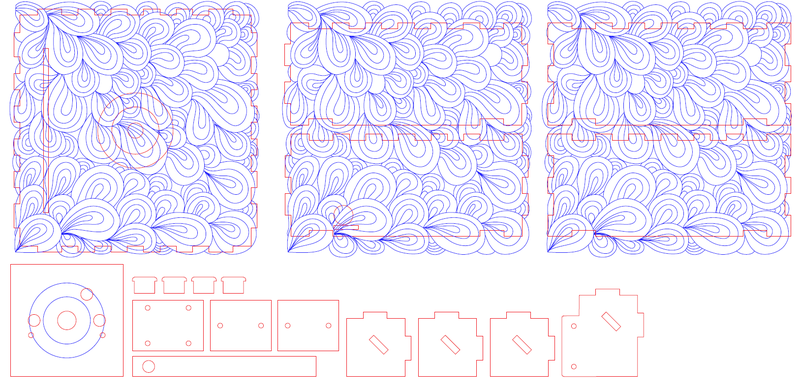
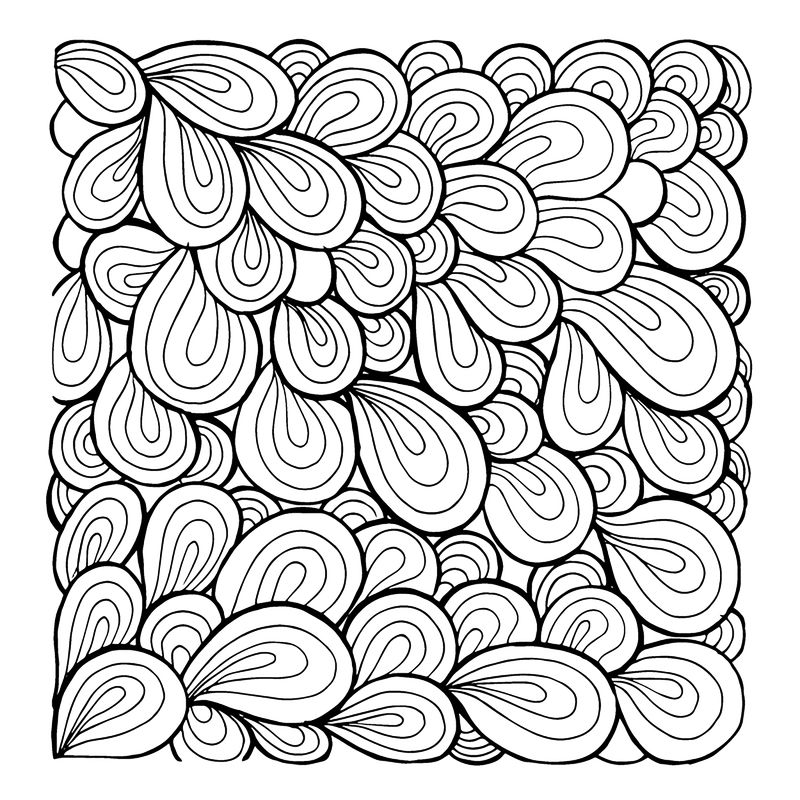




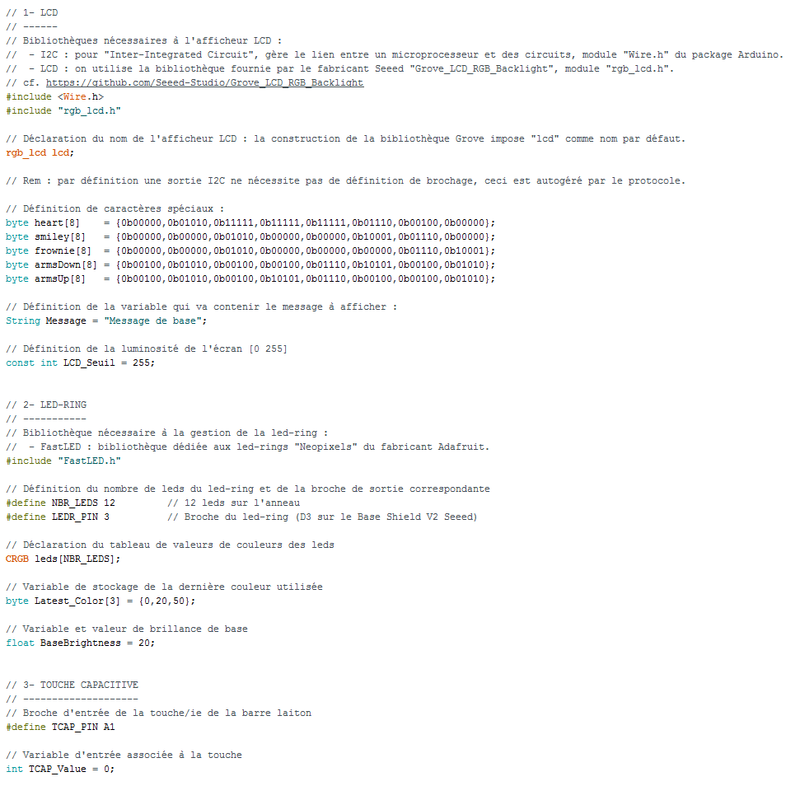
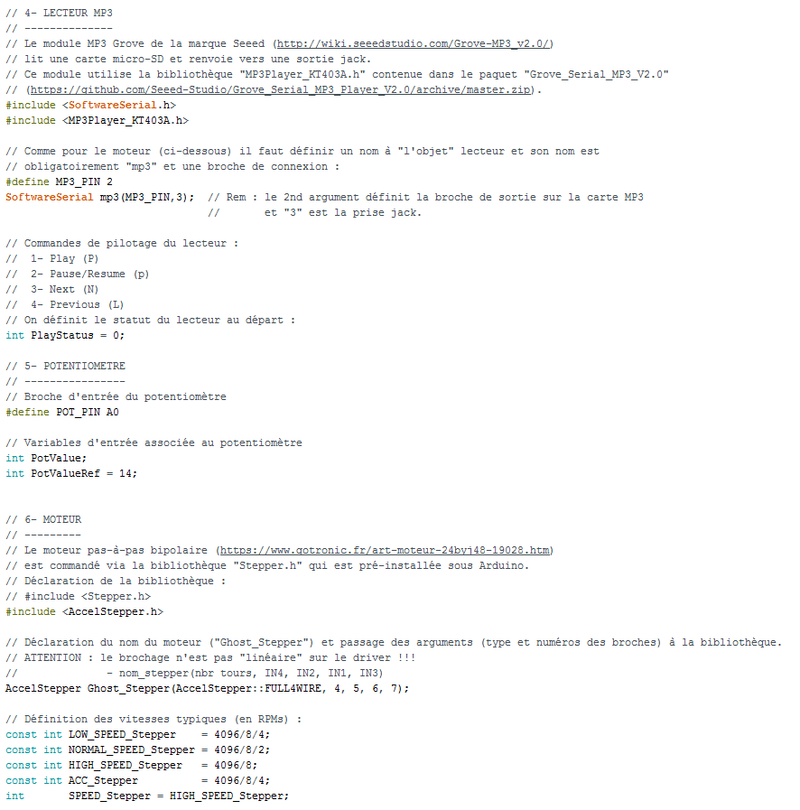
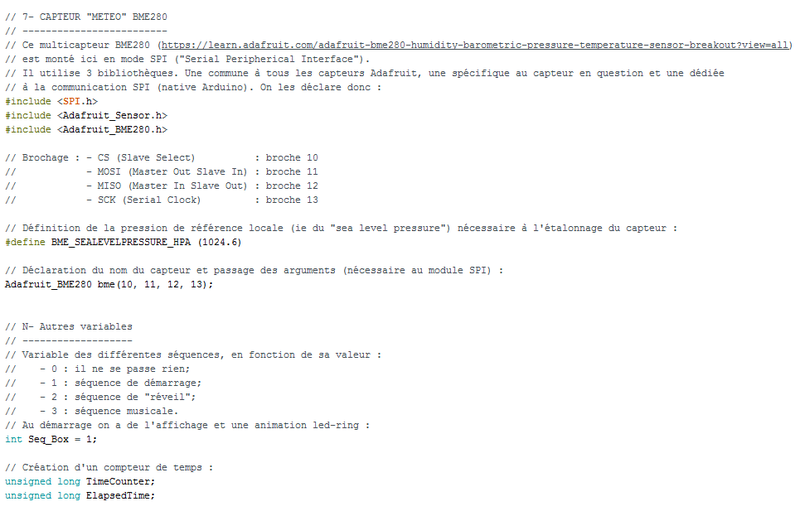





 Français
Français English
English Deutsch
Deutsch Español
Español Italiano
Italiano Português
Português